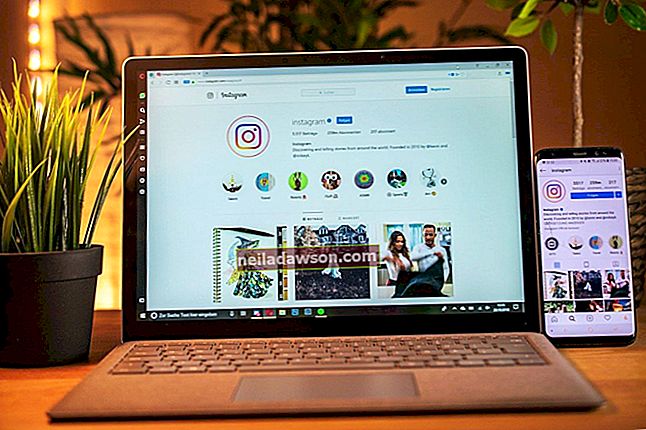A YouTube automatikusan rögzít három indexképet a feltöltött videókból, és megadhatja, hogy használjon-e e képek bármelyikét. Nincs mód arra, hogy külön képet töltsön fel, amely a videó miniatűrjeként használható, de használhatja azt a megoldást, amely szerint az összes Windowshoz tartozó Windows Live Movie Maker videószerkesztő szoftverrel hozzáadja a kívánt képet a videoklip elejéhez vagy végéhez. számítógépek. Mivel a YouTube automatikusan rögzít egy indexképet az egyes klipek első és utolsó másodpercéből, biztosíthatja, hogy a YouTube indexképként válassza ki a kívánt képet.
1
Indítsa el a Windows Live Movie Maker alkalmazást. Kattintson a „Videók és fotók hozzáadása” elemre a szalagon. Lépjen a videofájl helyére. Jelölje ki a fájlt, és kattintson a „Megnyitás” gombra, hogy hozzáadja a Movie Maker programhoz. Ismételje meg ezt a lépést az indexképként használni kívánt kép kiválasztásához és hozzáadásához.
2
Húzza a képfájlt a Movie Maker forgatókönyvben a videoklip elejére vagy végére. Alapértelmezés szerint a Movie Maker hét másodpercig jeleníti meg a képet.
3
Kattintson és jelölje ki a képet. Kattintson a „Szerkesztés” fülre a szalagon. Kattintson a lefelé mutató nyíl gombra az Időtartam szakaszban. Válassza a „12.50” lehetőséget a legördülő listából. Ez 12,5 másodpercre növeli a kép időtartamát, ami elegendő idő ahhoz, hogy a YouTube rögzítse az indexképet a videó elején vagy végén. Mentse el a szerkesztett videofájlt a számítógépére a „File”, a „Movie Save” gombra kattintva.
4
Indítsa el a böngészőt. Jelentkezzen be a YouTube-ra.
5.
Kattintson a „Feltöltés” linkre az oldal tetején található főmenüsorban. Kattintson a sárga „Feltöltés” gombra. Jelölje ki és jelölje ki a videofájlt, majd kattintson a „Megnyitás” gombra a feltöltés megkezdéséhez. Válassza ki a videó kategóriáját, és írja be a videó címét, leírását és kulcsszócímkéit a megfelelő beviteli mezőbe. Kattintson a kék „Saját videók” linkre.
6.
Kattintson a videó leírása alatti „Információ szerkesztése” gombra. Görgessen a Videó miniatűrök szakaszhoz. Kattintson egy olyan indexképre, amely tartalmazza a képet a videoklip elején vagy végén. Kattintson a „Változtatások mentése” gombra az oldal alján.